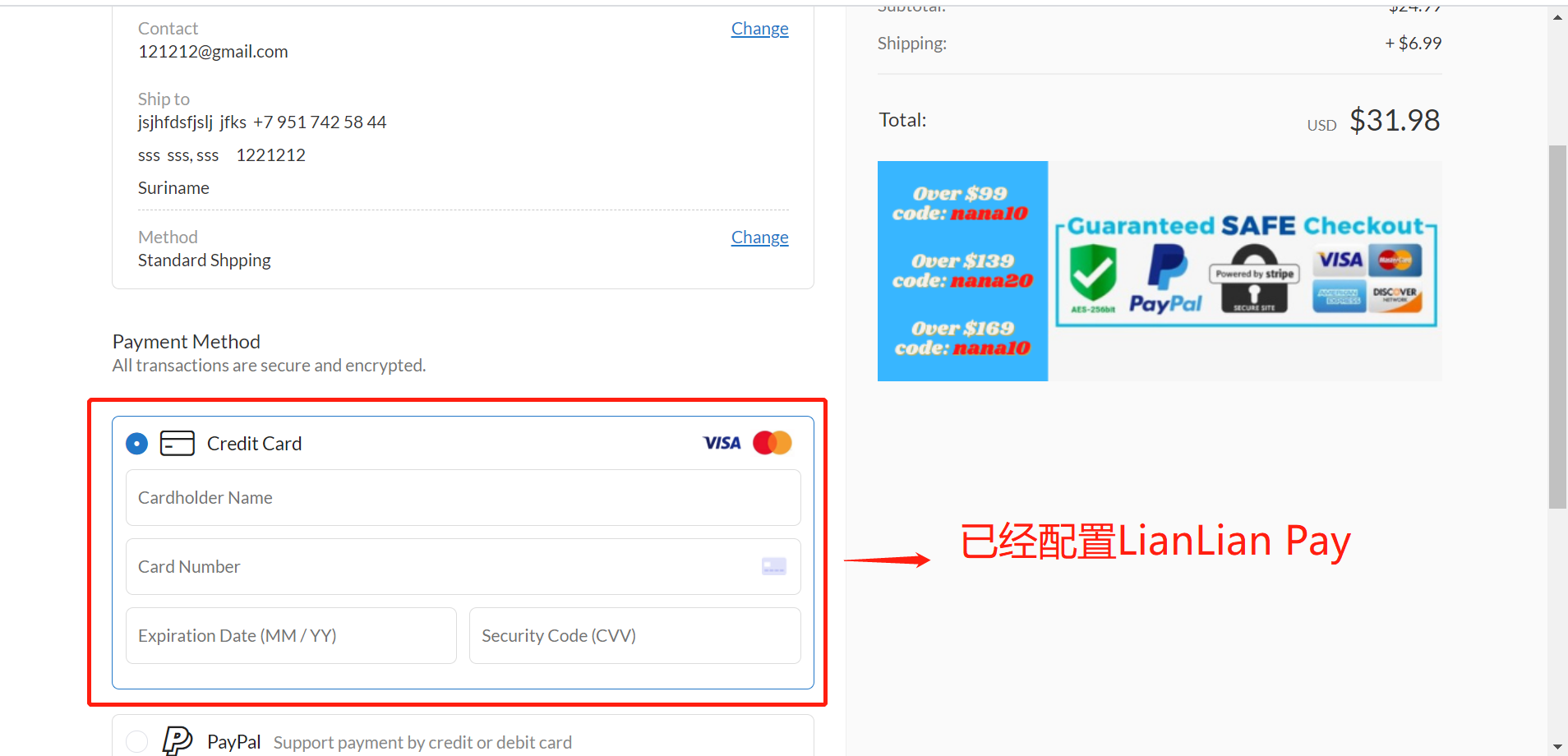LianLianPay WooCommerce 支付插件下载
请点击下载最新插件:LianLianPay WooCommerce插件>>
写在前面:若贵司使用cloundflare等安全软件,需要增加ip白名单:18.228.78.78, 54.233.218.193, 54.232.99.126,否则无法通知订单状态
备注:请勿到woocommerce市场后台下载连连插件。需下载上方的插件版本配置才有效
LianLianPay WooCommerce 插件安装
1、登录WooCommerce后台,点击菜单栏: 插件 (Plugins)> 安装新插件(Add New) 。
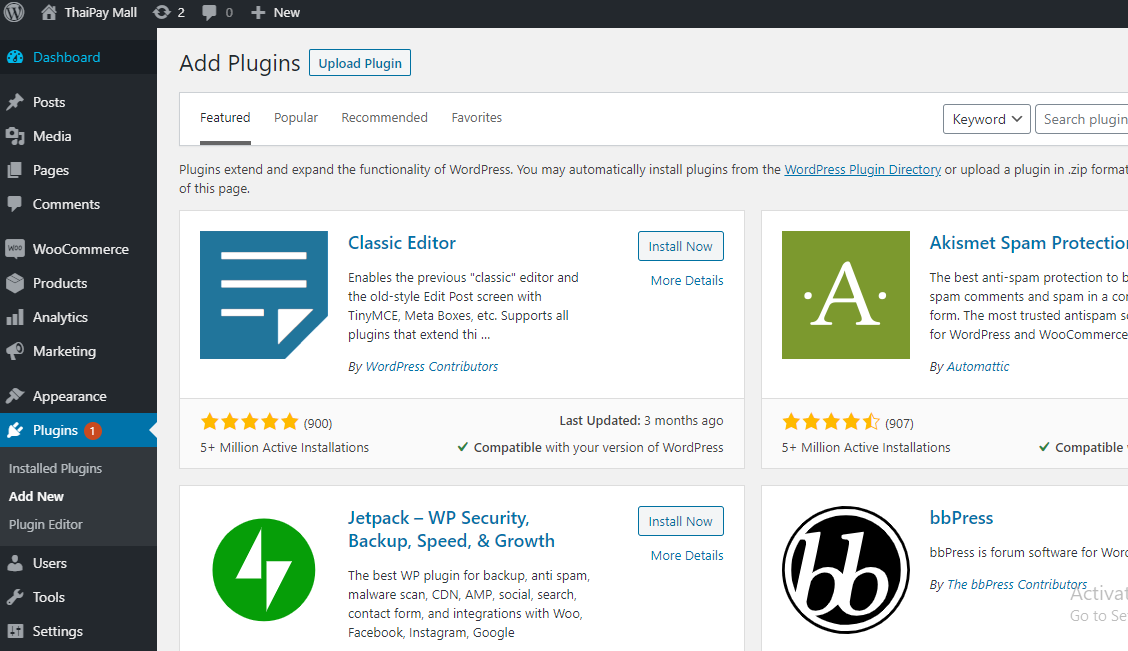
2、安装LianLianPay WooCommerce插件:点击 上传插件 (Upload Plugin) > 选择文件(Choose File) > 选择刚刚下载的安装包 > 现在安装(Install Now),然后点击 激活(Activate Plugin)。
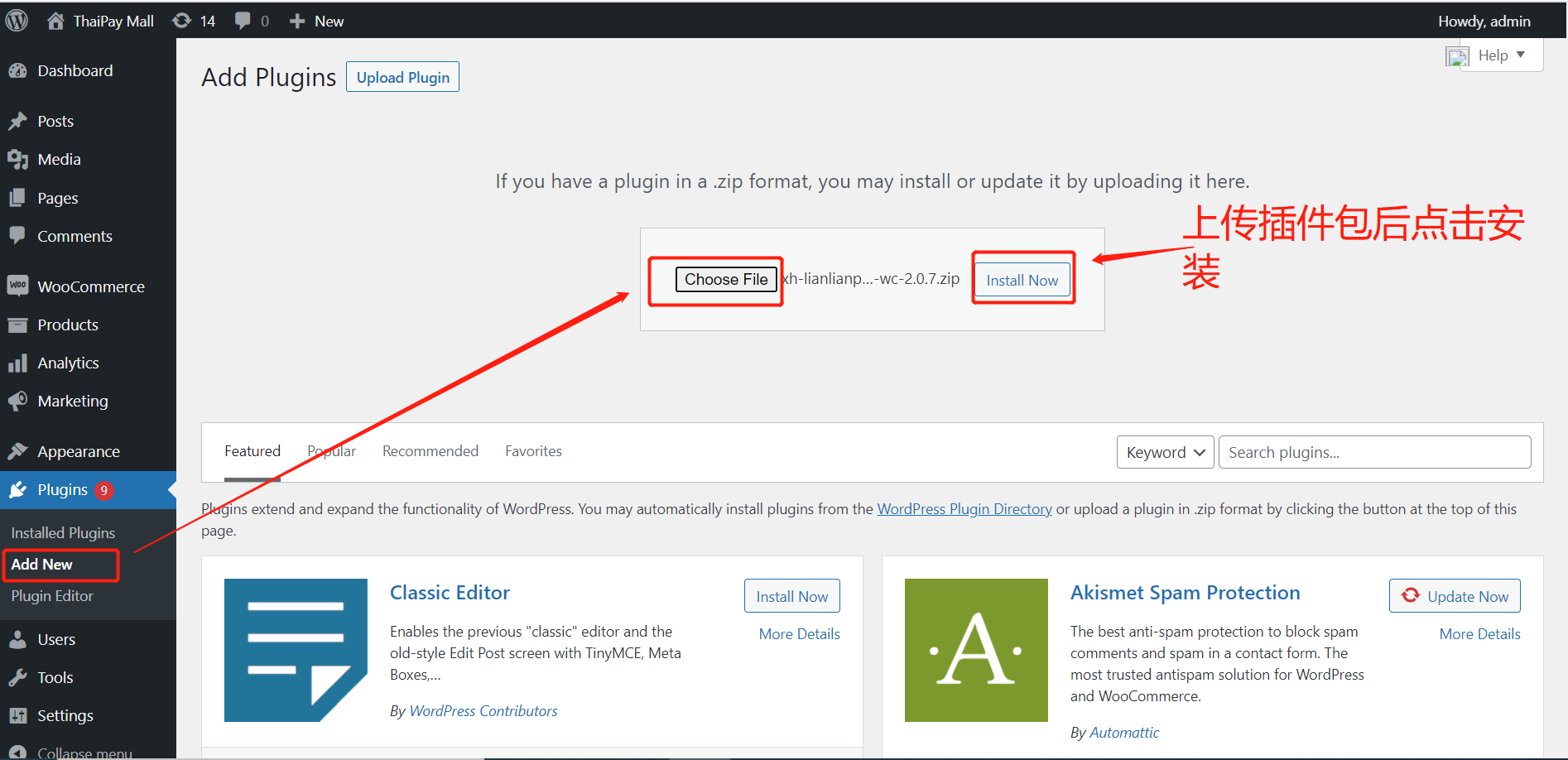
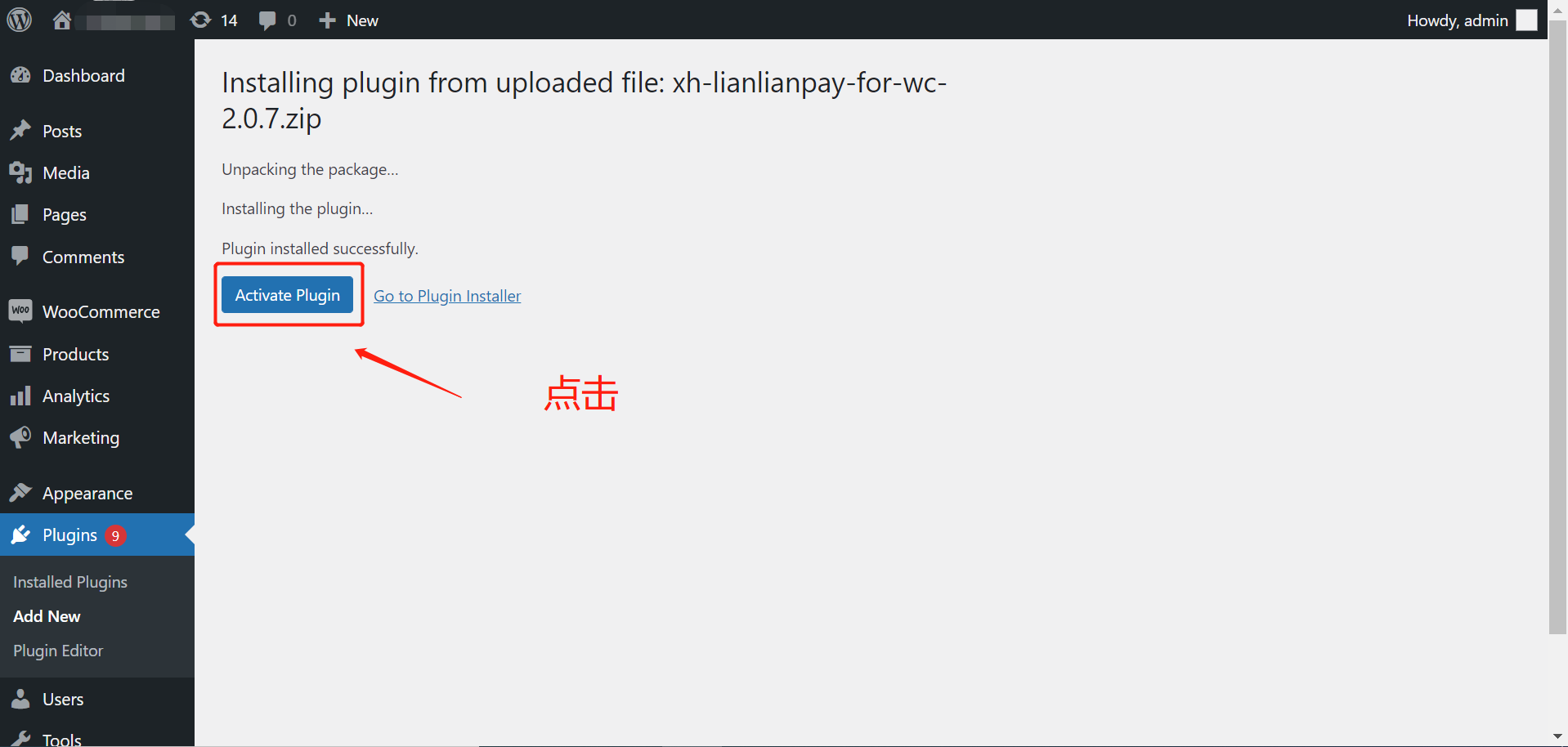
3、安装完成后, 点击 设置(Setting)进入配置页面(请继续看下面的配置流程)。
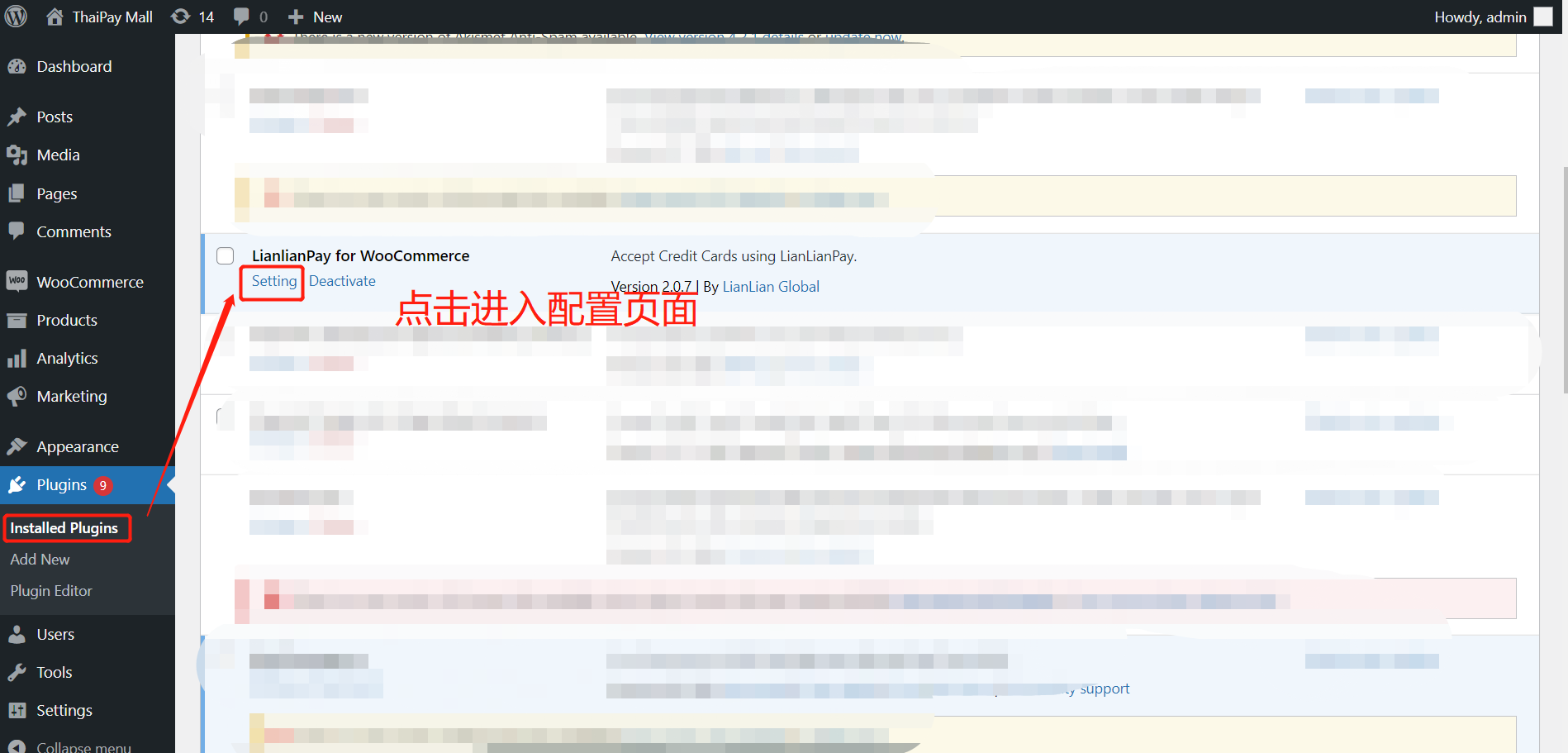
LianLianPay WooCommerce 插件配置
1、在配置页面逐个配置以下信息
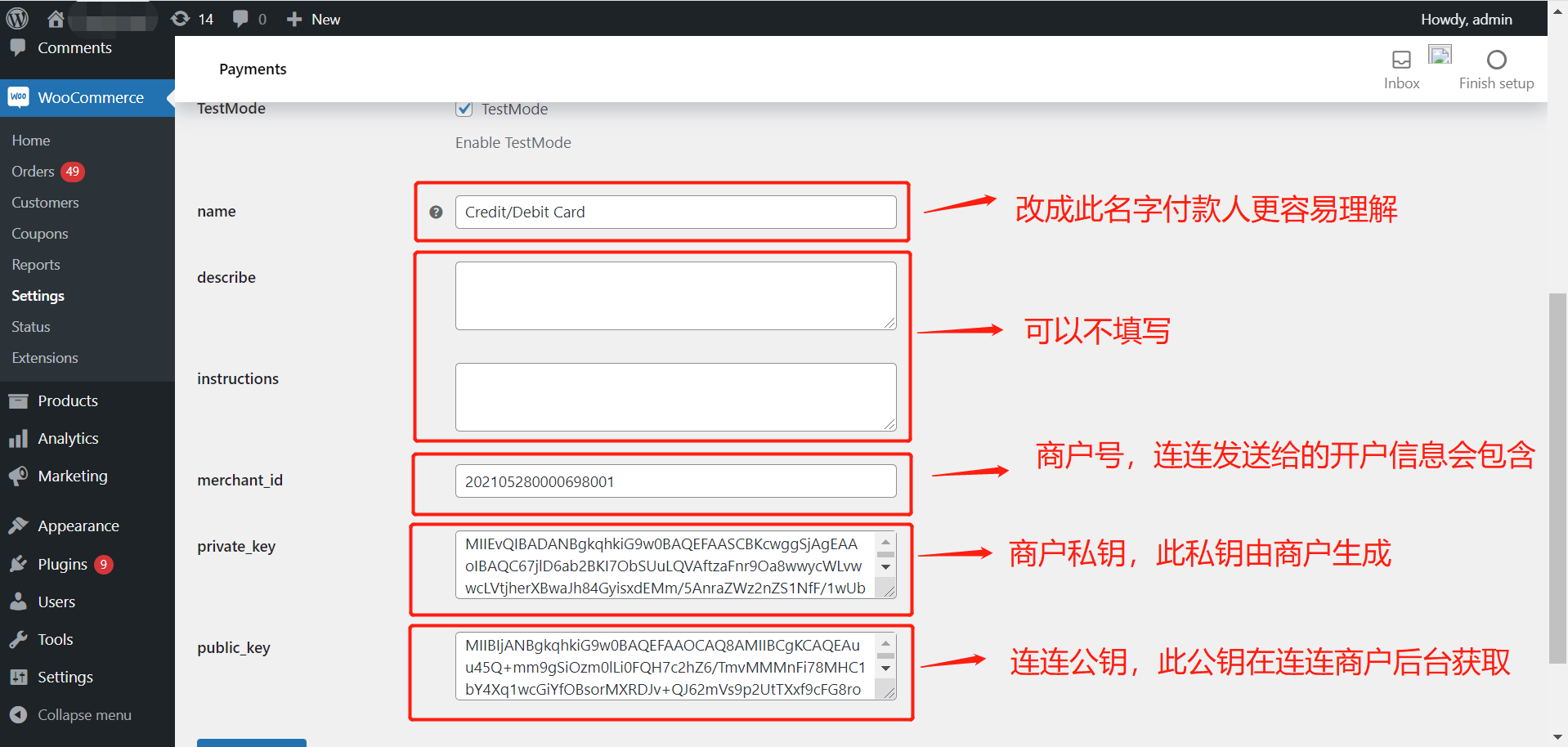
备注1:需要填写的信息说明
| 名称 | 配置方式 | 说明 |
| name | 建议填写 "Credit/Debit Card" | 付款人看到支付方式显示的名字,越容易理解越好 |
| describe | 可以不填写 | 支付方式的描述 |
| instructions | 可以不填写 | 支付方式的指引 |
| merchant_id | 商户号 | 请在连连商户站后台【商户管理】-【商户信息】获取 |
| private_key | 商户私钥 | 此私钥由商户自己生成并保存 务必看下方商户公私钥配置说明 |
| public_key | 连连公钥 | 此公钥在连连商户后台获取 务必看下方连连公私钥配置说明 |
备注2:商户和连连公私钥配置说明 此处需要注意
| 名称 | 配置方法 | 说明 |
| 商户公钥和私钥 | 商户公钥-配置在连连商户后台 商户私钥-配置在商户WooCommerce后台 | 商户公私钥由商户自行生成,生成方法可参考下方说明 |
| 连连公钥和私钥 | 连连公钥-配置在商户WooCommerce后台 连连私钥-由连连系统配置,无需操作 | 连连公私钥由连连系统生成,在连连商户后台可以查询 |
2、商户公私钥生成:打开网站 http://web.chacuo.net/netrsakeypair (该网站仅用于举例,也可以选择其他工具生成RSA公私钥),选择 RSA公私钥生成,确保密钥长度是 2048 bit,点击 生成密钥对。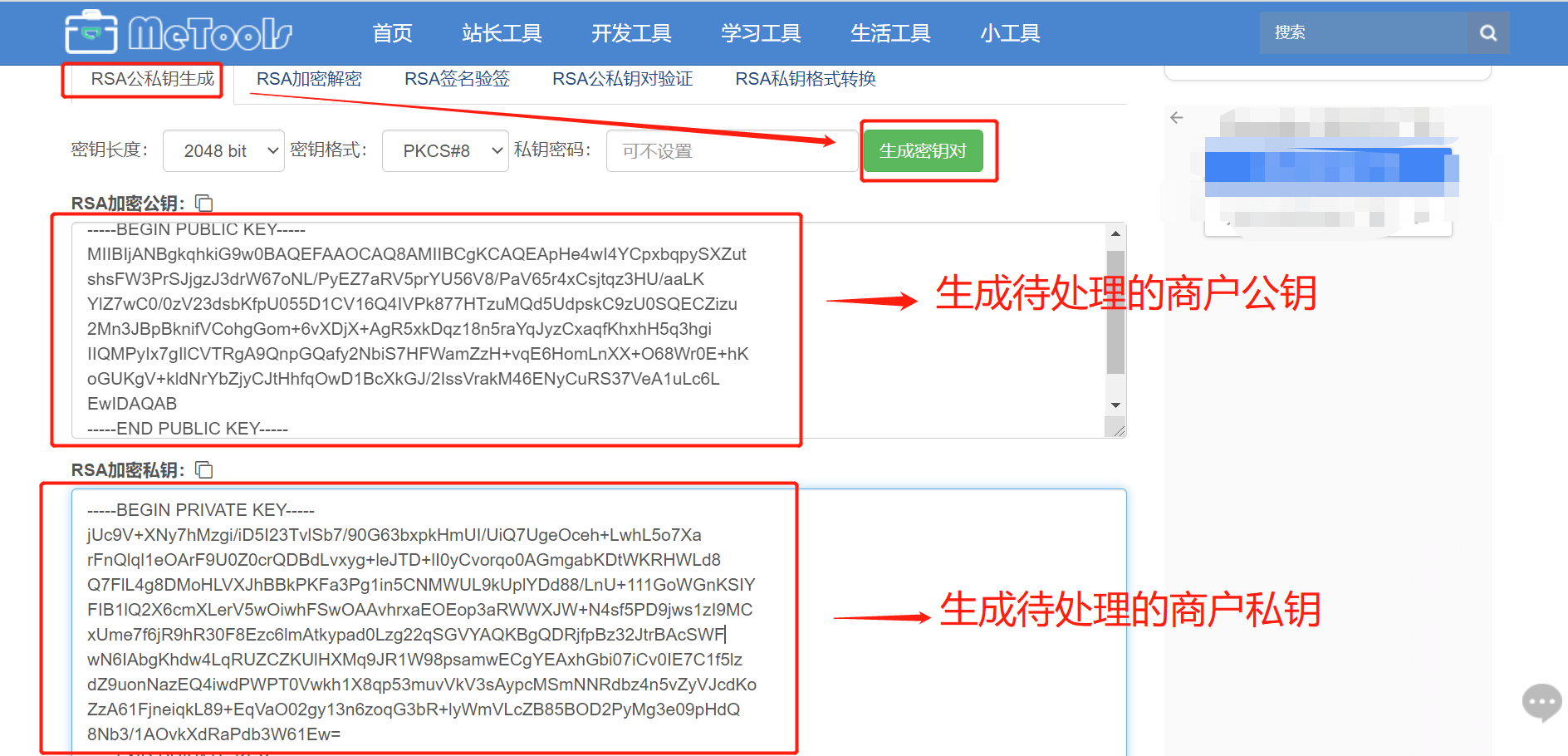
3、商户公钥配置:将待处理的商户公钥做如下处理,删除开头的“-----BEGIN PUBLIC KEY-----”和末尾的“-----END PUBLIC KEY-----”,并将每行的换行去掉(如下图),最后生成一个长串(确保头、尾的空格也已删除),复制经过处理后的商户公钥,将其拷贝到连连商户后台的 密钥 -> 商户公钥 中。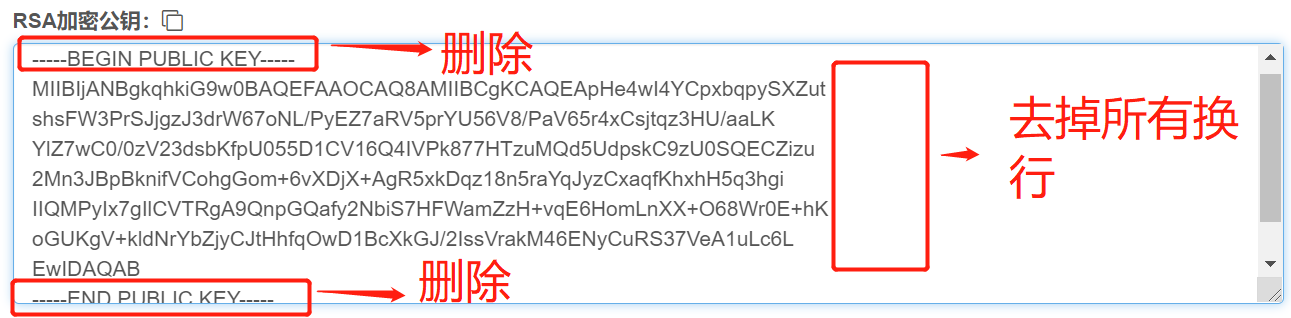
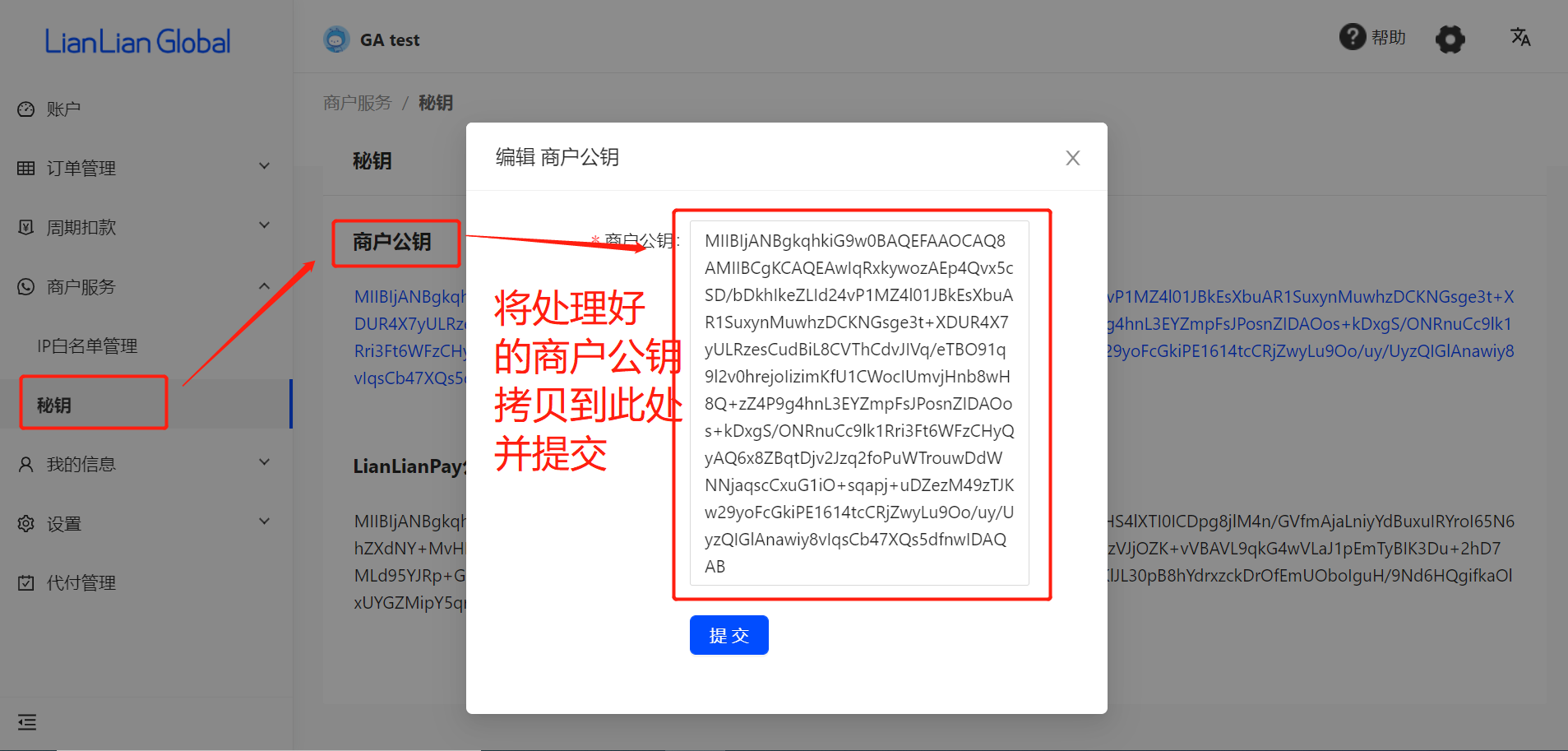
4、商户私钥配置:将待处理的商户私钥做如下处理,删除开头的“-----BEGIN PRIVATE KEY-----”和末尾的“-----END PRIVATE KEY-----”,并将每行的换行去掉(如下图),最后生成一个长串(确保头、尾的空格也已删除),复制经过处理后的商户私钥,将其拷贝到商户WooCommerce后台支付配置页面 private_key中。(注:去除换行、回车、空格可以使用第三方工具一键处理,避免人工出错,百度搜索“在线去除回车、换行、空格”)
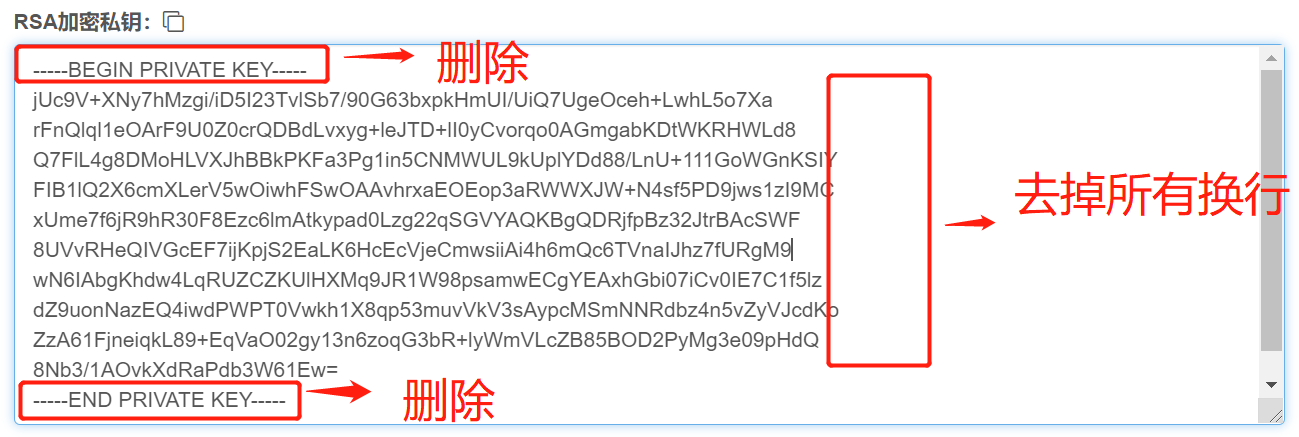
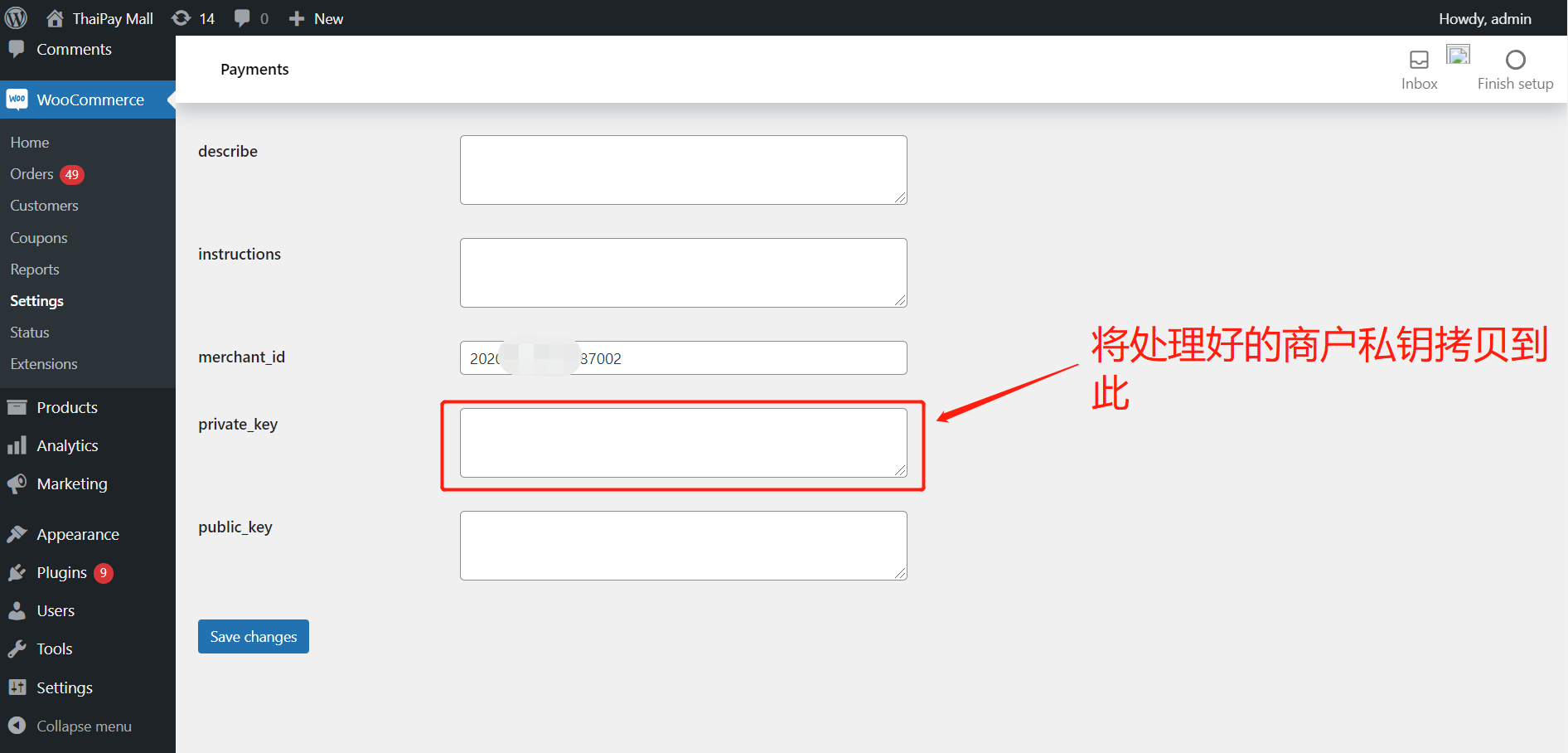
5、连连公钥配置:将连连商户站后台【开发者管理】-【密钥配置】中的LianLianPay公钥 拷贝到商户WooCommerce后台支付配置页面public_key中。
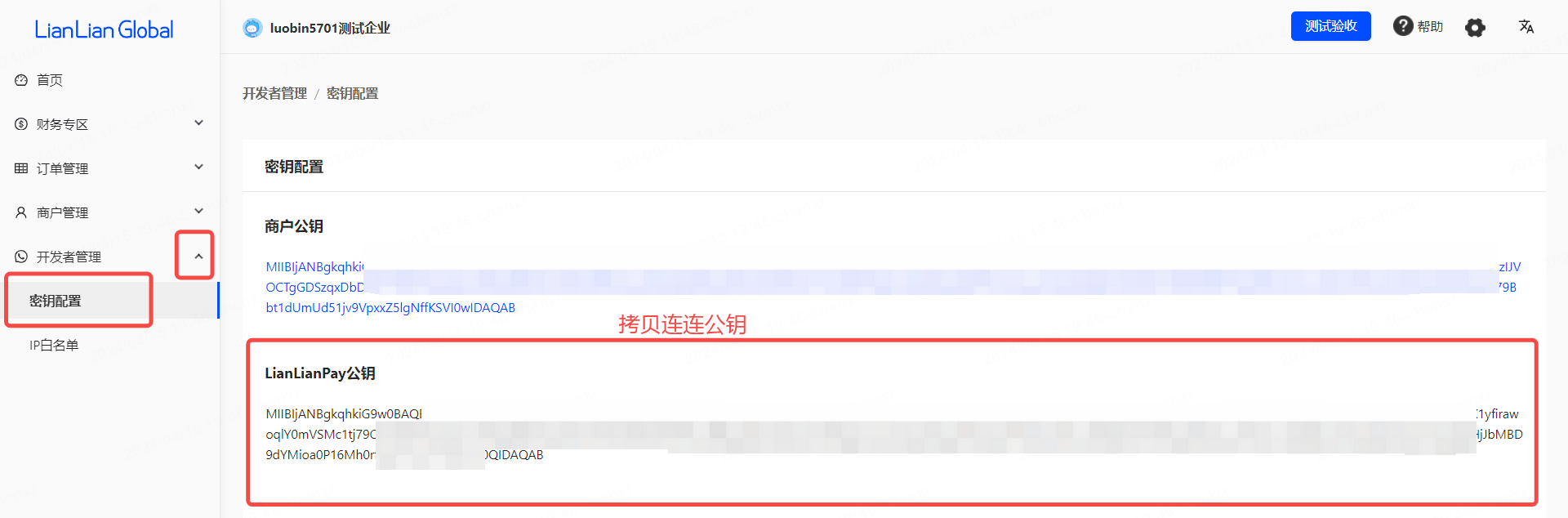
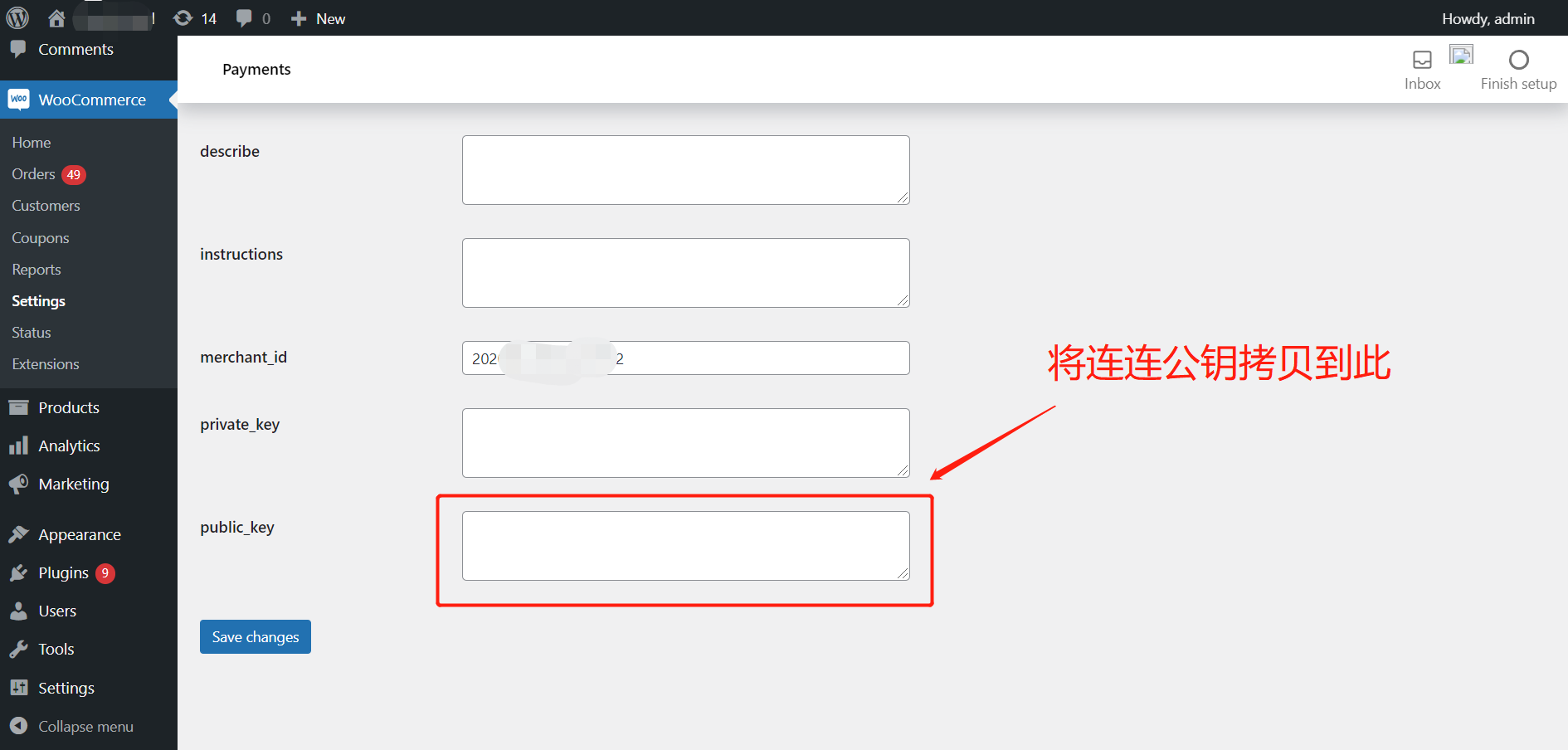
6、经过以上步骤,所有账户信息配置完成。然后按下图正式启用LianLianPay进行收款。
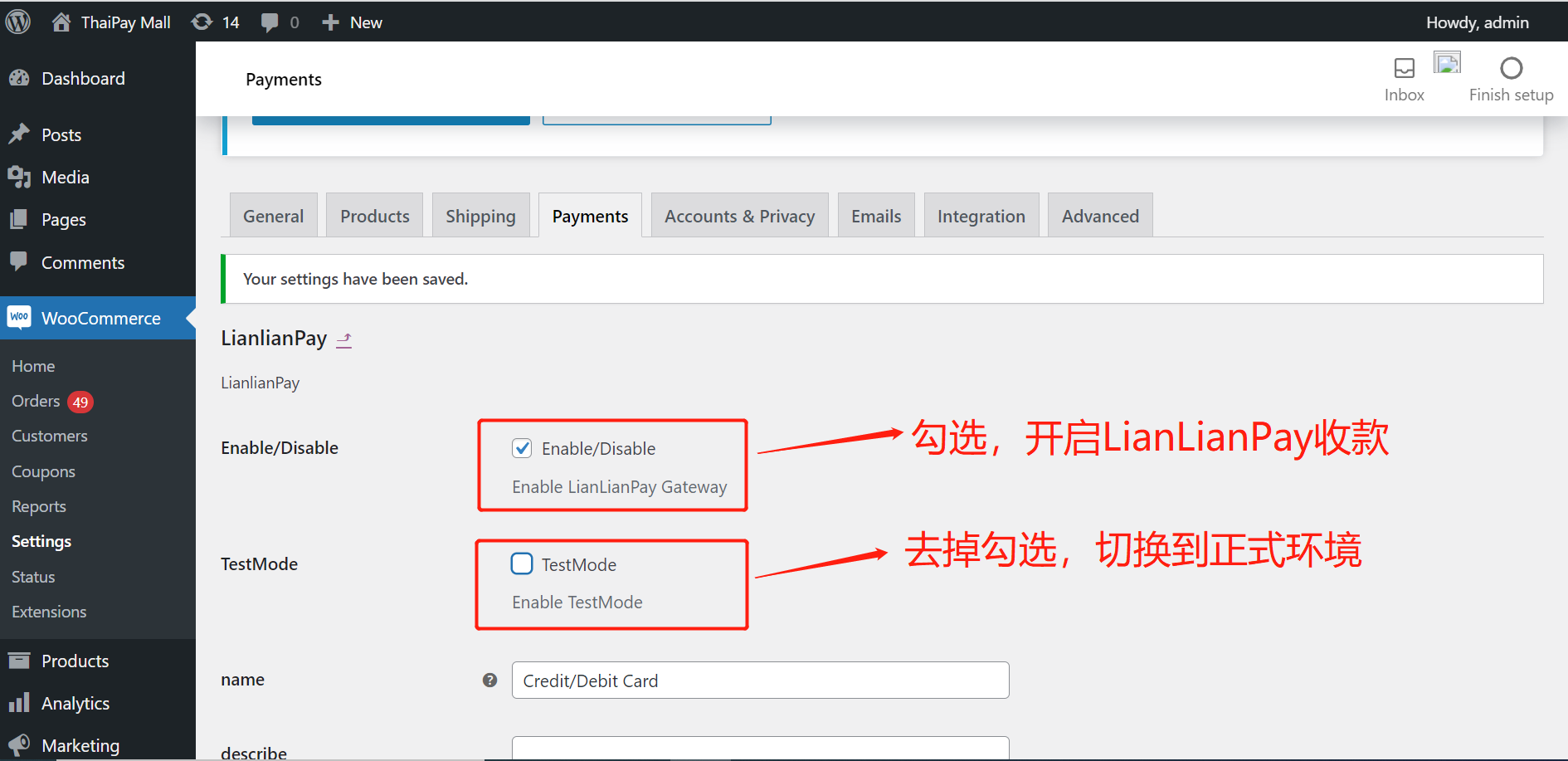
7、完成以上配置后,请您可以在您的站点中选择商品下单,到支付环节时可选择信用卡支付并如下图所示,支付订单后,请到连连商户站后台-订单管理-订单查询中查看是否有产生对应订单,若产生对应订单说明配置成功
注: 若支付界面未如下图所示或有其他异常提示,请截图保存当时界面并第一时间联系您的客户经理。验收时也可联系您的客户经理一起参与验收